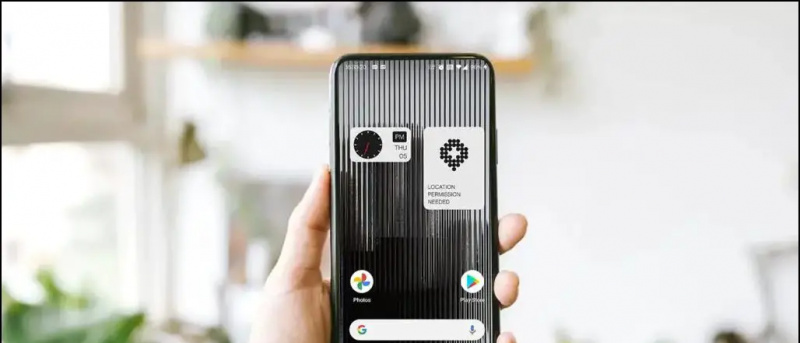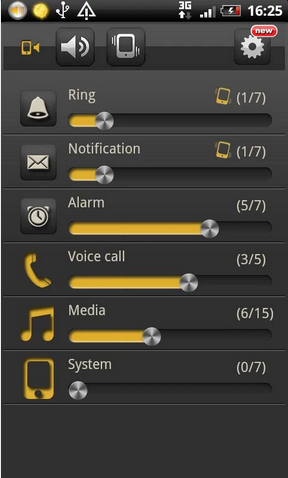WhatsApp fait désormais partie de la vie de tous les utilisateurs de mobiles Android. WhatsApp apporte quelque chose de nouveau jour après jour. Il y a aussi un appel audio dans cette mise à jour. Souvent, les gens passent des appels audio WhatsApp sans passer d'appels téléphoniques. En raison des appels audio sur WhatsApp, l'enregistrement de l'appel n'est pas possible, ce qui fait que, en raison de l'oubli des éléments mentionnés sur l'appel et de l'absence d'enregistrement, il faut faire face à des problèmes. En tant que journalistes, l'enregistrement des appels téléphoniques est particulièrement nécessaire. Lorsque les journalistes parlent à des personnes lors d'appels audio depuis WhatsApp, il est nécessaire d'enregistrer et de conserver les appels audio pour de nombreuses choses. Pour qu'ils puissent utiliser ultérieurement cet enregistrement en fonction de leurs besoins. Alors sachez comment enregistrer un appel audio sur WhatsApp.
Lisez aussi ceci: Comment exécuter un ancien compte WhatsApp avec un nouveau numéro
Enregistrement d'appels audio WhatsApp avec cette application
Cube ACR Les applications sont destinées à l'enregistrement des appels audio. Cette application peut enregistrer les appels mobiles en plus des appels WhatsApp. Il est également typique de cela que l'audio des appels vidéo Zoom, Google Meet, WhatsApp peut également être enregistré à partir de l'application. Ensuite, savons comment démarrer la configuration de cette application après l'avoir installée.


- Après avoir ouvert l'application, vous devez d'abord cliquer sur le bouton à côté de la flèche. À l'étape suivante, lisez la notification et cliquez sur accepter.
- Après avoir cliqué sur le bouton Suivant, vous devrez cliquer sur le bouton Accorder les autorisations à l'étape suivante.
- Dans l'étape suivante, nous devons cliquer sur autoriser pour autoriser les contacts, l'accès à l'appareil.
- Après cette étape, vous devez autoriser la gestion des appels téléphoniques et l'enregistrement audio.


5. Cliquez ensuite sur Activer le connecteur d'application à l'étape suivante.
6. En cliquant sur Activer le connecteur d'application, l'étape suivante d'Accessible viendra. Dans lequel vous devez activer le connecteur d'application Cube ACR.
7. Après cela, vous recevrez une alerte dans laquelle vous devrez cliquer sur autoriser.
8. La prochaine étape dans laquelle vous devez cliquer sur ok, l'avez sur la page de Désactiver l'optimisation de puissance pour Cube.
9. Dans l'étape suivante, l'application doit autoriser l'autorisation de s'exécuter en arrière-plan.
10. Après cela, dans la page suivante, vous devrez cliquer sur oui.
11. Il faut maintenant donner des informations pour accéder à l'emplacement de l'appareil.


12. Vous devez maintenant sélectionner WhatsApp. Si vous souhaitez sélectionner une autre application, cette application peut également autoriser l'enregistrement.

13. Après avoir sélectionné WhatsApp, la fonction d'enregistrement de votre mobile démarre. Après l'enregistrement de l'appel WhatsApp, vous pouvez accéder à l'application Cube ACR et écouter l'enregistrement à tout moment.
Si vous avez des questions à ce sujet, posez-les nous dans les commentaires.
Boîte de commentaires Facebook